win10没有security center组件 Win10精简版Defender安全中心缺失解决方法
随着科技的不断发展,操作系统的安全性也越来越受到重视,对于使用Win10精简版的用户来说,可能会遇到一个问题,那就是安全中心组件的缺失。Win10精简版没有提供Security Center组件,这使得用户无法享受到Defender安全中心的功能。幸运的是我们可以通过一些解决方法来解决这个问题,以确保我们的系统的安全性不受影响。本文将介绍一些解决方法,帮助Win10精简版用户解决安全中心缺失的问题。
Win10精简版没有Defender安全中心的解决方法
方法一
1、首先我们按住win+R打开运行,之后输入regedit。
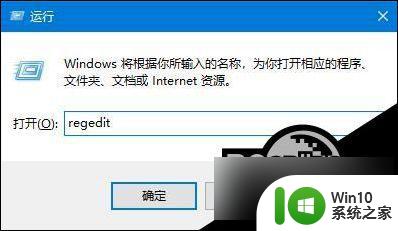
2、接着在打开的界面中,根据路径找到RUN。
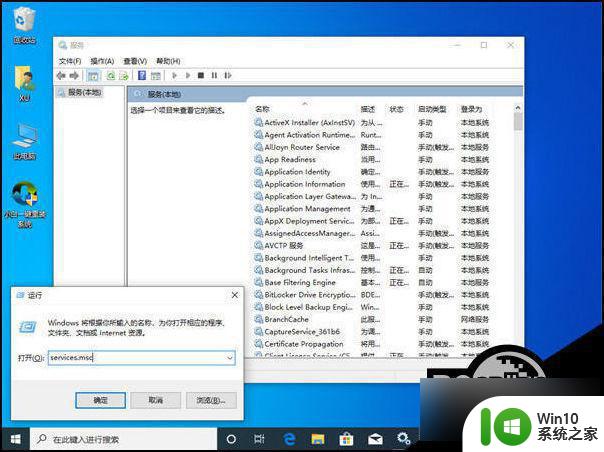
3、接着在右侧新建-字符串值。
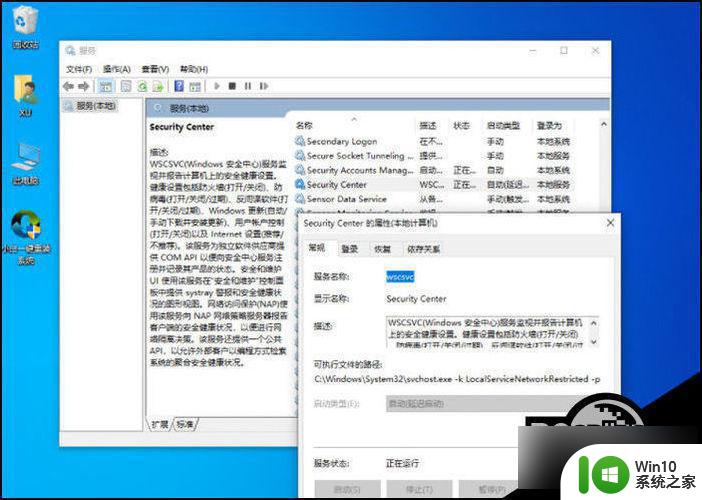
4、接着修改新建值名称,再打开窗口。将数值数据修改为:“%ProgramFiles%\WindowsDefender\MSASCui.exe”-runkey,最后点击确定即可。
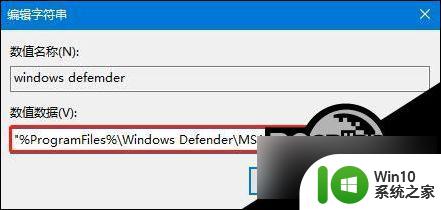
方法二
1、在桌面上按下【win+R】组合快捷键,输入【services.msc】,然后回车进入【服务】界面。
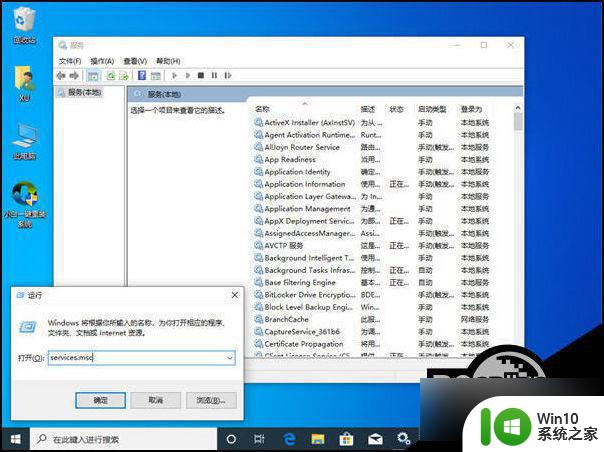
2、进入后,找到并双击打开【Security Center】,将启动类型更改为【自动】应用,点击【启动】即可。
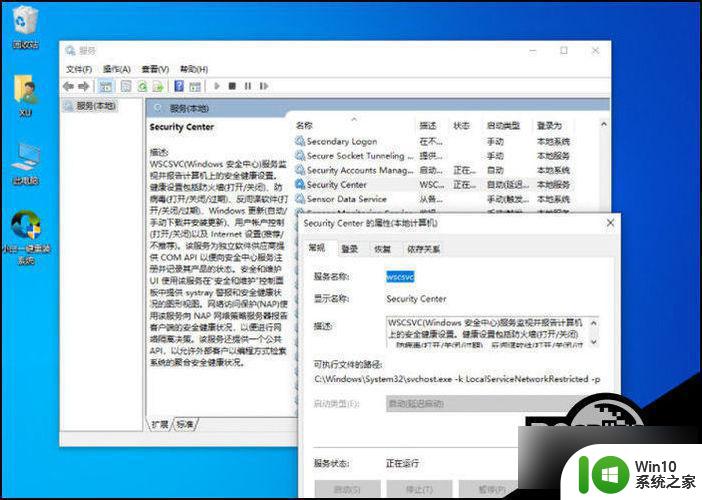
3、然后重启电脑,完成后就可以在 Windows 设置中看到安全中心了。
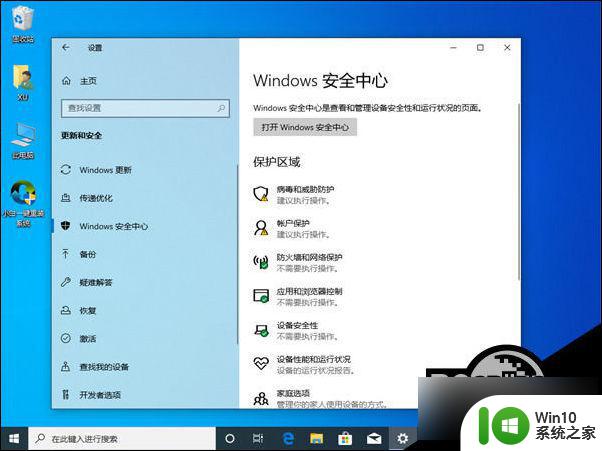
方法三
1、按【Win+R】快捷键,调出运行窗口,输入【regedit】,回车打开 注册表 编辑器。
2、然后分别展开以下键值:
HKEY_LOCAL_MACHINE\SYSTEM\CurrentControlSet\Services\wscsvc。
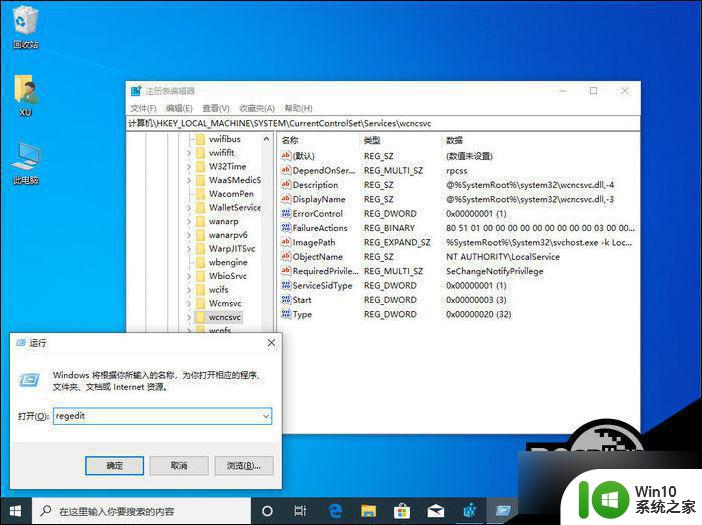
3、接着双击【start】键,将参数更改为【2】,然后保存,重启计算机即可。
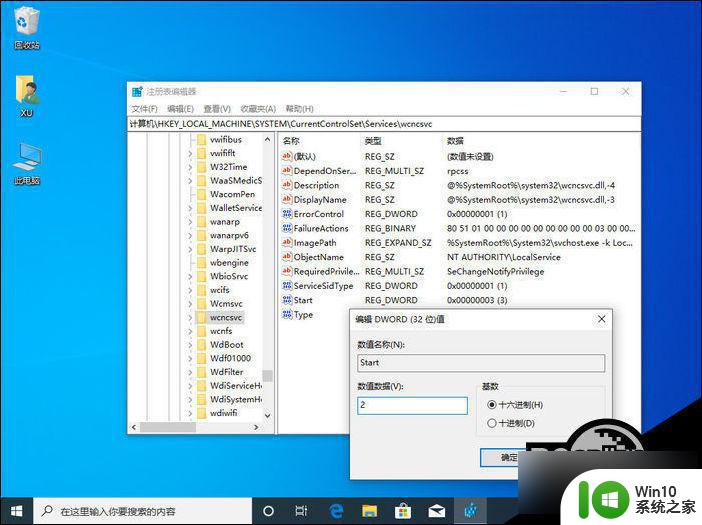
以上就是win10没有security center组件的全部内容,有遇到这种情况的用户可以按照小编的方法来进行解决,希望能够帮助到大家。
win10没有security center组件 Win10精简版Defender安全中心缺失解决方法相关教程
- win10如何关闭defender安全中心提醒 win10关闭defender安全中心的步骤
- win10电脑Defender安全中心图标不显示的解决方法 win10电脑Defender安全中心图标不显示怎么办
- win10点击Windows defender安全中心出现闪退的解决方法 win10点击Windows defender安全中心闪退怎么办
- 彻底关闭win10 defender安全中心设置方法 如何在Windows 10中关闭Defender安全中心
- win10内置Windows Defender安全中心怎么关闭 如何关闭win10内置的Windows Defender安全中心
- win10更新和安全里面没有安全中心怎么办 Win10更新后安全中心消失怎么办
- win10关闭windows defender安全中心的步骤 如何在Windows 10中完全关闭Windows Defender安全中心
- win10安全中心空白的解决方法 win10安全中心界面空白怎么办
- wind10安全中心打不开解决方法 win10安全中心无法打开闪退
- 系统都正常但是win10安全中心有个感叹号怎么解决 win10安全中心感叹号解决方法
- win10安全中心关不掉如何解决 win10安全中心无法关闭怎么办
- win10安全中心没了怎么回事 win10怎么恢复安全中心图标
- 蜘蛛侠:暗影之网win10无法运行解决方法 蜘蛛侠暗影之网win10闪退解决方法
- win10玩只狼:影逝二度游戏卡顿什么原因 win10玩只狼:影逝二度游戏卡顿的处理方法 win10只狼影逝二度游戏卡顿解决方法
- 《极品飞车13:变速》win10无法启动解决方法 极品飞车13变速win10闪退解决方法
- win10桌面图标设置没有权限访问如何处理 Win10桌面图标权限访问被拒绝怎么办
win10系统教程推荐
- 1 蜘蛛侠:暗影之网win10无法运行解决方法 蜘蛛侠暗影之网win10闪退解决方法
- 2 win10桌面图标设置没有权限访问如何处理 Win10桌面图标权限访问被拒绝怎么办
- 3 win10关闭个人信息收集的最佳方法 如何在win10中关闭个人信息收集
- 4 英雄联盟win10无法初始化图像设备怎么办 英雄联盟win10启动黑屏怎么解决
- 5 win10需要来自system权限才能删除解决方法 Win10删除文件需要管理员权限解决方法
- 6 win10电脑查看激活密码的快捷方法 win10电脑激活密码查看方法
- 7 win10平板模式怎么切换电脑模式快捷键 win10平板模式如何切换至电脑模式
- 8 win10 usb无法识别鼠标无法操作如何修复 Win10 USB接口无法识别鼠标怎么办
- 9 笔记本电脑win10更新后开机黑屏很久才有画面如何修复 win10更新后笔记本电脑开机黑屏怎么办
- 10 电脑w10设备管理器里没有蓝牙怎么办 电脑w10蓝牙设备管理器找不到
win10系统推荐
- 1 番茄家园ghost win10 32位旗舰破解版v2023.12
- 2 索尼笔记本ghost win10 64位原版正式版v2023.12
- 3 系统之家ghost win10 64位u盘家庭版v2023.12
- 4 电脑公司ghost win10 64位官方破解版v2023.12
- 5 系统之家windows10 64位原版安装版v2023.12
- 6 深度技术ghost win10 64位极速稳定版v2023.12
- 7 雨林木风ghost win10 64位专业旗舰版v2023.12
- 8 电脑公司ghost win10 32位正式装机版v2023.12
- 9 系统之家ghost win10 64位专业版原版下载v2023.12
- 10 深度技术ghost win10 32位最新旗舰版v2023.11